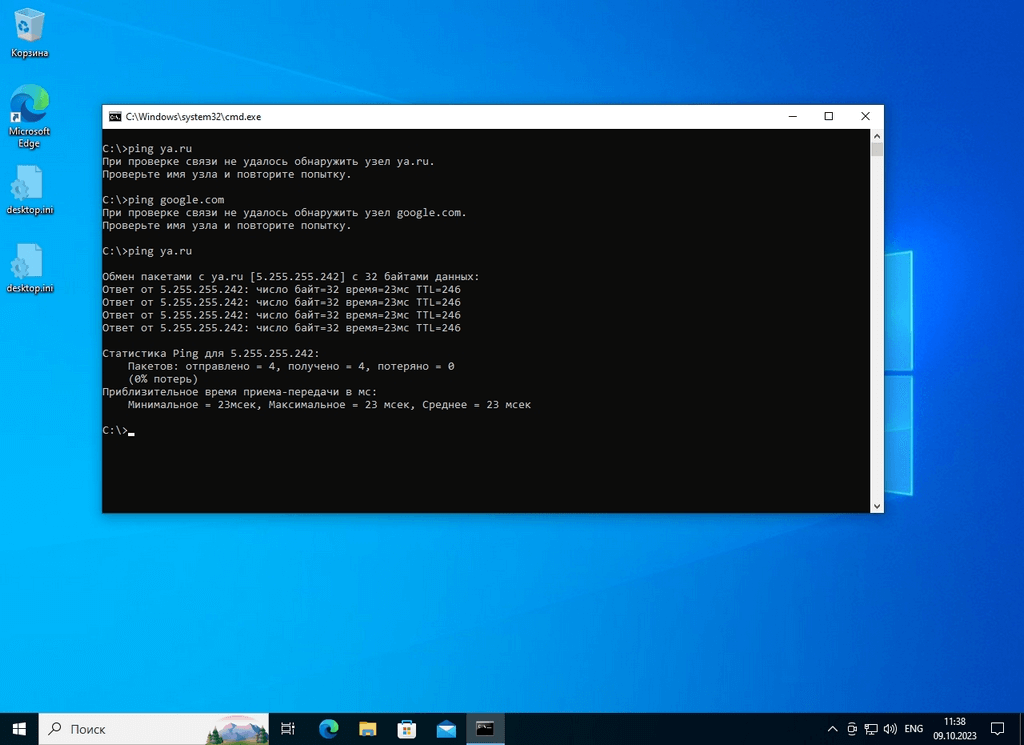Консоль — це ваш ключ до таємниць комп’ютера, браузера чи навіть ігрової системи. Уявіть її як чарівну панель керування, де можна зазирнути під капот програм, знайти помилки або навіть запустити магічні команди для налаштування системи. Чи ви новачок, який лише чує слово “консоль”, чи просунутий користувач, що шукає швидкі способи, ця стаття проведе вас через усі способи відкрити консоль на різних пристроях і платформах. Ми розберемо кожен метод детально, додамо практичні поради, цікаві факти й навіть застереження, щоб ви уникли типових помилок.
Що таке консоль і чому вона потрібна
Консоль — це текстовий інтерфейс, який дозволяє взаємодіяти з операційною системою, браузером чи програмою через команди. Вона буває різною: від командного рядка в Windows до консолі розробника в браузері. Ось для чого вона потрібна:
- Діагностика: Виявлення помилок у коді сайту чи проблем із системою.
- Налаштування: Зміна параметрів комп’ютера чи програм без графічного інтерфейсу.
- Автоматизація: Виконання скриптів для швидкої обробки завдань.
- Розваги: У консолі можна запускати ігри, змінювати стилі сайтів чи навіть жартувати над друзями.
Консоль — це як швейцарський ніж для технарів: універсальна й незамінна. Але як її відкрити? Давайте розбиратися по порядку.
Як відкрити консоль у браузері
Браузерна консоль, або консоль розробника, — це інструмент для веб-розробників, але й звичайні користувачі можуть її використовувати, наприклад, щоб перевірити помилки на сайті. Ось як її відкрити в популярних браузерах.
Google Chrome
Chrome — найпопулярніший браузер, і його консоль відкрити простіше простого:
- Відкрийте Chrome на комп’ютері.
- Натисніть комбінацію клавіш Ctrl + Shift + J (Windows/Linux) або Cmd + Option + J (Mac).
- Альтернатива: клацніть правою кнопкою миші на сторінці → виберіть “Переглянути код” → перейдіть на вкладку “Console”.
Ви побачите панель із логами, помилками та полем для введення JavaScript-коду. Наприклад, введіть console.log(“Привіт, світ!”), і консоль відповість вам привітанням.
Mozilla Firefox
Firefox має схожу консоль із додатковими функціями для дебагінгу:
- Відкрийте Firefox.
- Натисніть Ctrl + Shift + J (Windows/Linux) або Cmd + Option + J (Mac).
- Або: правою кнопкою миші на сторінці → “Дослідити” → вкладка “Консоль”.
Firefox дозволяє фільтрувати логи (помилки, попередження, інформація), що зручно для просунутих користувачів.
Safari
У Safari консоль захована глибше, але дістатися до неї нескладно:
- Відкрийте Safari.
- Увімкніть меню розробника: перейдіть у “Налаштування” → “Додатково” → поставте галочку біля “Показувати меню Розробка”.
- Натисніть Cmd + Option + C або виберіть “Показати веб-інспектор” у меню “Розробка”.
- Перейдіть на вкладку “Консоль”.
Браузерна консоль — це ваш цифровий мікроскоп, який показує, що відбувається на сайті в реальному часі.
Як відкрити консоль у операційній системі
У кожній операційній системі є своя консоль для виконання команд. Вона називається терміналом (Linux, Mac) або командним рядком (Windows). Ось як її відкрити.
Windows
Windows пропонує кілька способів відкрити консоль:
- Командний рядок (CMD):
- Натисніть Win + R, введіть cmd і натисніть Enter.
- Або: введіть “cmd” у пошуку на панелі завдань і виберіть “Командний рядок”.
- PowerShell (сучасніша альтернатива):
- Натисніть Win + X і виберіть “Windows PowerShell”.
- Або введіть “powershell” у пошуку.
У CMD спробуйте команду dir, щоб побачити список файлів у поточній папці. У PowerShell команда Get-ChildItem робить те саме, але з більшими можливостями.
MacOS
На Mac консоль називається Термінал:
- Відкрийте Finder.
- Перейдіть у “Програми” → “Утиліти” → “Термінал”.
- Або: натисніть Cmd + T і введіть “terminal” у Spotlight.
У Терміналі введіть ls, щоб переглянути вміст папки. MacOS використовує Unix-команди, тому Термінал потужний для автоматизації й адміністрування.
Linux
У Linux термінал — серце системи:
- Натисніть Ctrl + Alt + T (у більшості дистрибутивів, як Ubuntu).
- Або: знайдіть “Термінал” у меню програм.
Спробуйте команду pwd, щоб дізнатися поточну директорію. Linux-термінал підтримує тисячі команд, від простих до складних скриптів.
Як відкрити консоль у редакторах коду
Багато редакторів коду, як VS Code чи PyCharm, мають вбудовані консолі для запуску скриптів чи дебагінгу.
Visual Studio Code
- Відкрийте VS Code.
- Натисніть Ctrl + ` (клавіша тильда) або виберіть “Термінал” → “Новий термінал” у верхньому меню.
- Термінал відкриється внизу екрана.
Тут можна запускати команди, наприклад, python script.py для виконання Python-скриптів.
PyCharm
- Відкрийте проєкт у PyCharm.
- Перейдіть у нижню частину екрана й виберіть вкладку “Terminal”.
- Альтернатива: натисніть Alt + F12.
Консоль PyCharm зручна для роботи з Python, адже автоматично активує віртуальне середовище проєкту.
Як відкрити консоль в іграх
У багатьох іграх є консоль для введення чит-кодів чи налаштувань. Наприклад:
- The Elder Scrolls V: Skyrim: Натисніть ~ (тильда) під час гри. Введіть tgm для увімкнення режиму бога.
- Counter-Strike: Global Offensive: Увімкніть консоль у налаштуваннях гри (“Enable Developer Console”). Натисніть ~, щоб відкрити, і введіть команди, як sv_cheats 1.
Увага: у деяких іграх консоль доступна лише в одиночній грі або на приватних серверах, щоб уникнути шахрайства.
Поради: Як працювати з консоллю ефективно
🔍 Поради для роботи з консоллю
- 📚 Вивчайте команди: Почніть із простих, як cd (зміна директорії) чи clear (очищення екрана).
- 🔄 Використовуйте автодоповнення: Натисніть Tab у терміналі, щоб завершити назви файлів чи команд.
- 💾 Зберігайте історію: У терміналі стрілки вгору/вниз показують попередні команди.
- ⚠️ Будьте обережні: Команди на кшталт rm -rf у Linux можуть видалити всі файли без можливості відновлення.
- 🌐 Шукайте документацію: Сайти типу linuxcommand.org чи developer.mozilla.org пояснять тонкощі роботи з консоллю.
Ці поради — як карта скарбів: вони зроблять вашу роботу з консоллю швидшою й безпечнішою.
Типові помилки під час роботи з консоллю
Навіть досвідчені користувачі припускаються помилок. Ось як їх уникнути:
- Неправильні комбінації клавіш: Наприклад, Ctrl + Shift + I відкриває інструменти розробника, але не завжди консоль. Перевірте потрібну комбінацію.
- Робота від адміністратора: Деякі команди в CMD чи Терміналі вимагають прав адміністратора. У Windows запустіть CMD через “Запуск від імені адміністратора”.
- Неправильний синтаксис: У консолі чутливий регістр. Наприклад, CD і cd у Linux — різні команди.
Помилки в консолі — це як спіткнення на сходах: неприємно, але навчитися можна швидко.
Порівняння способів відкриття консолі
Щоб вибрати найзручніший метод, порівняємо способи за швидкістю та складністю:
| Платформа | Метод | Швидкість | Складність |
|---|---|---|---|
| Браузер (Chrome) | Ctrl + Shift + J | Швидко | Легко |
| Windows (CMD) | Win + R, cmd | Середньо | Легко |
| MacOS (Термінал) | Cmd + T, terminal | Швидко | Середньо |
| Linux | Ctrl + Alt + T | Швидко | Легко |
Джерела даних: Офіційна документація Google Chrome (developer.chrome.com) та Ubuntu (help.ubuntu.com).
Цікаві факти про консоль
🌟 Цікаві факти
- 🖥️ Консоль старша за GUI: Перші комп’ютери в 1960-х роках керувалися виключно через текстові консолі.
- 🎮 Консоль у браузері — хакерський інструмент: Зловмисники можуть використовувати її для ін’єкцій коду, тому ніколи не копіюйте туди підозрілі скрипти.
- 🚀 Термінал у космосі: Linux-термінали використовуються на МКС для керування обладнанням.
- 😂 Жарти в консолі: У Chrome введіть document.body.style.transform = “rotate(180deg)”, і сторінка перевернеться догори дном!
Ці факти — як маленькі сюрпризи, що роблять роботу з консоллю ще цікавішою.
Відкрити консоль — це перший крок до розуміння, як працюють ваші пристрої та програми. Чи то браузер, операційна система, редактор коду чи навіть гра — консоль завжди поруч, готова відкрити свої можливості. Спробуйте один із методів, пограйтеся з простими командами й відчуйте себе справжнім технарем. А якщо щось піде не так, не бійтеся — консоль пробачає помилки, якщо ви готові вчитися!